Cómo utilizar la función VPN en Excel
En este artículo, aprenderemos cómo usar la función NPV en Excel con fórmula.
La función NPV se utiliza para encontrar el valor actual neto del conjunto de datos en Excel.
Sintaxis:
=NPV(rate, value1, value2, ….)
Usémoslo en un ejemplo para entenderlo.
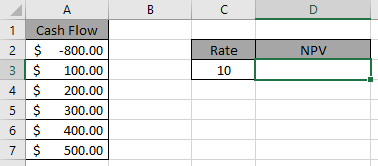
Aquí se debita una cantidad y se abonan otras cantidades a un interés del 10%.
Usa la fórmula en la celda D3.
=NPV(C3, A3:A7)+A2
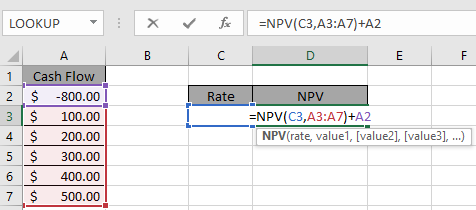
Presione Entrar.
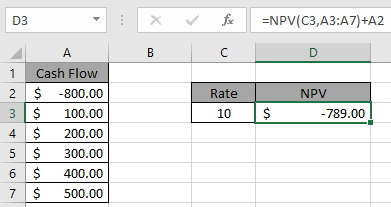
Significa que el valor actual neto de todo el gasto es $ 789.
Esta cantidad se cargará.
Espero que haya entendido cómo utilizar la función NVP para obtener el valor actual neto de los datos. Explore más artículos sobre contabilidad aquí. Complete sus consultas en el cuadro de comentarios a continuación. Te ayudaremos.
Artículos relacionados:
link: / excel-financial-formulas-how-to-use-xnpv-function-in-excel [Cómo usar la función XNPV en Excel]
link: / excel-financial-formulas-excel-ipmt-function [Cómo utilizar la función IPMT de Excel]
link: / excel-financial-formulas-excel-composite-interest-function [Cómo utilizar la función de interés compuesto en Excel]
Artículos populares:
link: / formulas-and-functions-Introduction-of-vlookup-function [Cómo usar la función VLOOKUP en Excel]
link: / tips-countif-in-microsoft-excel [Cómo usar la función COUNTIF en Excel 2016]
link: / excel-formula-and-function-excel-sumif-function [Cómo usar la función SUMIF en Excel]